Sila matikan kuasa dan sambungkan kabel kuasa PCIe
Jika anda melihat mesej ralat, sila matikan dan sambungkan kabel kuasa PCIe pada PC Windows 11/10 anda, sila baca siaran ini untuk mengetahui cara membetulkan isu tersebut.

Ralat ini boleh dicetuskan apabila peranti PCIe (biasanya kad grafik) gagal menerima kuasa yang mencukupi. Punca yang mungkin termasuk kabel kuasa PCIe yang rosak, masalah sambungan atau kuasa yang tidak mencukupi. Masalah ini juga boleh berlaku jika kord kuasa tidak disambungkan dengan betul.
Sila matikan kuasa dan sambungkan kabel kuasa PCIE (S) kad grafik ini
Pengguna PC kali pertama atau orang yang kurang pengalaman dalam memasang sistem komputer sering menghadapi masalah ini. Mesej ralat ini juga mungkin berlaku jika kabel PCIe menjadi longgar disebabkan oleh getaran atau masa. Artikel ini menerangkan langkah yang perlu anda ambil untuk menyelesaikan isu ini.
Sila matikan kuasa dan sambungkan kabel kuasa PCIe
Jika "Sila matikan kuasa dan sambungkan kabel kuasa PCIe" dipaparkan semasa menghidupkan komputer, sila cuba penyelesaian berikut:
Mari kita lihat ini secara terperinci.
1] Periksa sambungan kuasa

Perkara pertama yang anda perlu semak ialah sambungan kuasa anda untuk membetulkan mesej ralat "Sila matikan dan sambungkan kabel kuasa PCIe".
- Pastikan anda menggunakan penyambung kabel PCIe dan bukan penyambung CPU (penyambung CPU kelihatan seperti penyambung PCIe, ia sebenarnya mungkin bersambung ke beberapa kad video/grafik tetapi tidak akan memberikan kuasa)
- Pastikan kabel PCIe dipasang dengan selamat pada soket yang sepadan pada kad grafik. Kebanyakan GPU moden biasanya mempunyai satu atau lebih penyambung kuasa PCIe, biasanya 6-pin, 8-pin, atau bahkan 16-pin. Beri perhatian kepada jenis penyambung dan cara ia dipalamkan ke dalam kad grafik. Jika anda tidak memasang penyambung dengan betul, ia tidak akan bersentuhan dengan kad apabila anda menghidupkannya.
- Pastikan semua penyambung tidak rosak. Jika anda menggunakan semula kuasa daripada komputer lain, pastikan penyambung tidak akan terhakis dari semasa ke semasa. Ini boleh menyebabkan sambungan elektrik yang lemah atau bahkan kegagalan peralatan. Selain itu, periksa slot PCIe pada papan induk untuk tanda-tanda kerosakan.
2] Semak input kuasa GPU anda
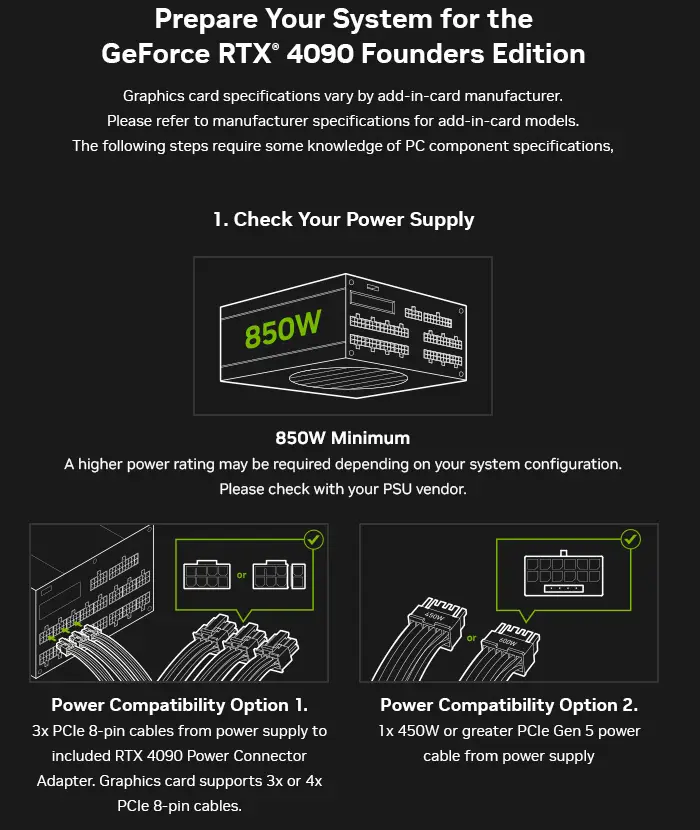
Kad grafik berprestasi tinggi selalunya memerlukan kuasa tambahan yang tidak dapat disediakan oleh slot PCIe. Pastikan GPU anda mempunyai kuasa yang mencukupi untuk berjalan sendiri (GPU sangat berbeza dalam kuasa, daripada kira-kira 75 watt hingga 1000 watt untuk model mewah).
Untuk menyemak keperluan kuasa GPU anda, rujuk spesifikasi yang disediakan oleh pengilang GPU (semak tapak web/dokumentasi produk/pembungkusan produk pengeluar). Ia biasanya dinyatakan dari segi watt disyorkan unit bekalan kuasa (PSU) dan bilangan serta jenis penyambung kuasa PCIe yang diperlukan.
3] Periksa bekalan kuasa

Pastikan spesifikasi unit bekalan kuasa (PSU) anda serasi dengan keperluan kuasa GPU anda. Secara umumnya disyorkan bahawa PSU anda mempunyai ruang kepala tambahan (sekitar 100-150W) di samping keperluan kuasa GPU dan CPU untuk menampung komponen sistem lain dan memastikan bekalan kuasa yang stabil sekiranya berlaku lonjakan kuasa.
Jika PSU anda tidak berfungsi dengan betul atau tidak menyediakan watt yang mencukupi untuk menyokong semua komponen dalam sistem anda, anda mungkin menghadapi mesej ralat di atas. Uji PSU menggunakan penguji kuasa untuk memeriksa sebarang kerosakan. Jika PSU semasa anda tidak berfungsi atau tidak dapat mengendalikan beban, anda mungkin perlu menaik tarafnya untuk menyelesaikan masalah.
4]Palamkan semula kad grafik

GPU yang tidak disediakan dengan betul adalah satu lagi kemungkinan punca ralat. Matikan komputer, cabut plagnya, buka sarungnya dan keluarkan kad grafik dengan berhati-hati. Kemudian, bersihkan lorong PCIe, masukkan semula kad ke dalam slot PCIe, dan sambungkan semula kabel kuasa. Ia kini mungkin mendapat kuasa yang mencukupi untuk berjalan tanpa masalah.
Jika tiada penyelesaian di atas berfungsi, sila berunding dengan juruteknik bertauliah dan dapatkan bantuan profesional.
Atas ialah kandungan terperinci Sila matikan kuasa dan sambungkan kabel kuasa PCIe. Untuk maklumat lanjut, sila ikut artikel berkaitan lain di laman web China PHP!

Alat AI Hot

Undresser.AI Undress
Apl berkuasa AI untuk mencipta foto bogel yang realistik

AI Clothes Remover
Alat AI dalam talian untuk mengeluarkan pakaian daripada foto.

Undress AI Tool
Gambar buka pakaian secara percuma

Clothoff.io
Penyingkiran pakaian AI

AI Hentai Generator
Menjana ai hentai secara percuma.

Artikel Panas

Alat panas

Notepad++7.3.1
Editor kod yang mudah digunakan dan percuma

SublimeText3 versi Cina
Versi Cina, sangat mudah digunakan

Hantar Studio 13.0.1
Persekitaran pembangunan bersepadu PHP yang berkuasa

Dreamweaver CS6
Alat pembangunan web visual

SublimeText3 versi Mac
Perisian penyuntingan kod peringkat Tuhan (SublimeText3)

Topik panas
 1378
1378
 52
52
 Sila matikan kuasa dan sambungkan kabel kuasa PCIe
Feb 19, 2024 am 11:09 AM
Sila matikan kuasa dan sambungkan kabel kuasa PCIe
Feb 19, 2024 am 11:09 AM
Jika anda melihat mesej ralat Sila matikan dan sambungkan kabel kuasa PCIe pada PC Windows 11/10 anda, sila baca siaran ini untuk mengetahui cara menyelesaikan isu tersebut. Ralat ini boleh dicetuskan apabila peranti PCIe (biasanya kad grafik) gagal menerima kuasa yang mencukupi. Punca yang mungkin termasuk kabel kuasa PCIe yang rosak, masalah sambungan atau kuasa yang tidak mencukupi. Masalah ini juga boleh berlaku jika kord kuasa tidak disambungkan dengan betul. Sila matikan kuasa dan sambungkan kabel kuasa PCIE (S) kad grafik ini. Pengguna PC kali pertama atau orang yang kurang pengalaman dalam memasang sistem komputer sering menghadapi masalah ini. Mesej ralat ini juga mungkin berlaku jika kabel PCIe menjadi longgar disebabkan oleh getaran atau masa. Artikel ini menerangkan langkah yang perlu anda ambil untuk menyelesaikan isu ini
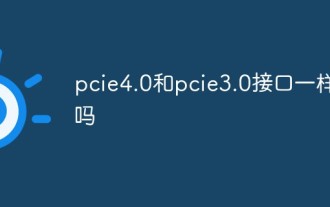 Adakah antara muka pcie4.0 dan pcie3.0 sama?
Mar 13, 2023 pm 04:39 PM
Adakah antara muka pcie4.0 dan pcie3.0 sama?
Mar 13, 2023 pm 04:39 PM
Antara muka pcie4.0 dan pcie3.0 adalah dua versi berbeza bagi standard PCIe. Perbezaan antara keduanya: 1. PCIe 4.0 menyediakan kelajuan penghantaran data yang lebih pantas, sehingga 16GT/s, iaitu dua kali ganda daripada PCIe 3.0 2. PCIe 4.0 menyokong lebih lebar jalur, sehingga 69.6GB/s sahaja menyokong sehingga 32GB/s; 3. PCIe4.0 menyokong lebih banyak saluran dan boleh menyokong lebih banyak peranti 4. PCIe4.0 menyokong penggunaan kuasa yang lebih rendah.
 Ditangguh selama 1 tahun, penggunaan spesifikasi PCIe 6.0/7.0 menghadapi halangan
Jun 15, 2024 pm 04:45 PM
Ditangguh selama 1 tahun, penggunaan spesifikasi PCIe 6.0/7.0 menghadapi halangan
Jun 15, 2024 pm 04:45 PM
Menurut berita dari laman web ini pada 15 Jun, Kumpulan Kepentingan Khas Interconnect Komponen Periferal (PCI-SIG) mengadakan Persidangan Pembangun 2024 minggu ini dan mengumumkan kemajuan terkini PCIe6.0 dan PCIe7.0, menunjukkan bahawa walaupun kedua-dua standard di atas Beberapa kemajuan telah dicapai, tetapi penggunaan penggunaan lebih perlahan daripada yang dijangkakan. PCI-SIG pada masa ini telah menangguhkan pelancaran "Program Pematuhan" (Program Pematuhan) Ujian ketekalan awal PCIe6.0 pada asalnya dijadualkan bermula pada bulan Mac tahun ini, tetapi telah ditangguhkan kepada "suku kedua", yang bermaksud. ia akan diuji sebelum akhir bulan ini. Pelan halatuju keluaran standard PCIe untuk 2023 (atas) dan 2024 (bawah) Agensi menyatakan bahawa ujian pematuhan mendalam PCIe6.0 akan dijalankan pada 2020
 Berapakah kelajuan maksimum pcie3.0x4
Mar 15, 2023 pm 05:09 PM
Berapakah kelajuan maksimum pcie3.0x4
Mar 15, 2023 pm 05:09 PM
Kelajuan baca atau tulis maksimum secara teori bagi PCIe3.0x4 ialah 4GB/s Tanpa mengira overhed protokol, ia boleh menghantar 4GB/4K 4K IO sesaat, yang bermaksud IOPS maksimum teori ialah 1000K. Oleh itu, tidak kira apa media yang digunakan dalam lapisan asas SSD, sama ada flash atau 3D xpoint, kelajuan antara muka hanya terhad, dan IOPS maksimum tidak boleh melebihi nilai ini.
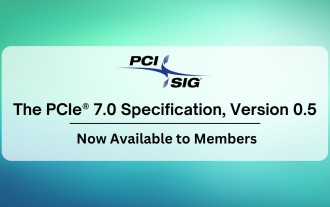 Draf pertama rasmi spesifikasi PCIe 7.0 (versi 0.5) telah diumumkan dan masih dijangka dikeluarkan sepenuhnya tahun depan
Apr 04, 2024 am 08:37 AM
Draf pertama rasmi spesifikasi PCIe 7.0 (versi 0.5) telah diumumkan dan masih dijangka dikeluarkan sepenuhnya tahun depan
Apr 04, 2024 am 08:37 AM
Menurut berita dari laman web ini pada 3 April, PCI-SIG, organisasi pembangunan spesifikasi PCIe, baru-baru ini mengumumkan versi 0.5 spesifikasi PCIe7.0, iaitu, draf pertama rasminya telah dikeluarkan kepada ahli PCI-SIG. Berbanding dengan spesifikasi PCIe6.0 yang dikeluarkan pada awal 2022, spesifikasi PCIe7.0 menggandakan kadar sekali lagi sambil terus menggunakan kaedah modulasi isyarat PAM4, mencapai kadar data asal 128GT/s dan mencapai 512GB/s dua hala dalam konfigurasi x16 . Pembangunan seni bina PCIe7.0 menumpukan pada meningkatkan parameter saluran, liputan dan kecekapan tenaga, bertujuan untuk menyediakan aplikasi intensif data seperti 800G Ethernet, beban kerja AI/ML, pusat data berskala ultra-besar, pengkomputeran berprestasi tinggi, kuantum pengkomputeran, dan awan
 Gamescom 2024 | Asus dan MSI mendedahkan mekanisme keluaran pantas yang inovatif untuk GPU dan M.2 SSD
Aug 25, 2024 am 06:30 AM
Gamescom 2024 | Asus dan MSI mendedahkan mekanisme keluaran pantas yang inovatif untuk GPU dan M.2 SSD
Aug 25, 2024 am 06:30 AM
Di Gamescom 2024, Asus dan MSI benar-benar menjadi tumpuan dengan beberapa mekanisme keluaran pantas yang hebat untuk GPU dan M.2 SSD. Ciri baharu ini bertujuan untuk menjadikan kehidupan lebih mudah bagi orang yang membina PC, terutamanya apabila berurusan dengan komponen yang besar itu. Asus rolle
 Apa yang perlu dilakukan jika PCIe 6 menjadi panas? Intel menyerahkan pemacu baharu, memudahkan dengan mengawal kelajuan bas
Jun 04, 2024 am 10:28 AM
Apa yang perlu dilakukan jika PCIe 6 menjadi panas? Intel menyerahkan pemacu baharu, memudahkan dengan mengawal kelajuan bas
Jun 04, 2024 am 10:28 AM
Menurut berita dari laman web ini pada 11 Mei, perubahan versi PCIe telah membawa lebar jalur yang lebih tinggi, kelajuan penghantaran yang lebih pantas, dan juga membawa lebih banyak haba. Intel baru-baru ini mengeluarkan pemacu Linux yang menggunakan sumber terbuka "Pengawal Lebar Jalur PCIe" untuk mengekang haba dan mengawal kelajuan pautan secara automatik apabila haba mencapai ambang tertentu. Nota dari laman web ini: Perubahan versi PCIe bukan sahaja meningkatkan kelajuan penghantaran, tetapi juga memerlukan integriti isyarat yang lebih baik dan kehilangan isyarat yang lebih rendah, jadi mereka sering memerlukan frekuensi jam yang lebih tinggi, kuasa yang lebih besar dan pengoptimuman pengekodan, yang kesemuanya akan menghasilkan kalori tambahan. Jurutera Intel Ilpo Järvinen menulis dalam nota tampalan terkini: "Siri tampung ini hanya menambah sokongan untuk mengawal kelajuan pautan PCIe. Mengawal PCIe
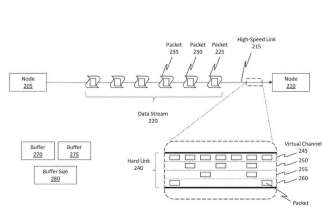 Meningkatkan penghantaran pautan data PCIe dalaman HoloLens: Microsoft berkongsi paten AR/VR
Jan 03, 2024 pm 02:05 PM
Meningkatkan penghantaran pautan data PCIe dalaman HoloLens: Microsoft berkongsi paten AR/VR
Jan 03, 2024 pm 02:05 PM
(Nweon 27 Disember 2023) Sambungan berwayar sering dipanggil "pautan keras", yang menyambungkan satu nod ke nod lain secara fizikal. Satu sambungan berwayar ialah PCIe. PCIe ialah antara muka yang digunakan untuk menyambungkan nod berkelajuan tinggi, dan sementara terminal dan protokol sambungan berkelajuan tinggi seperti PCIe menawarkan kelebihan yang besar, jenis terminal ini memerlukan kuasa tinggi untuk beroperasi. Untuk seni bina pengkomputeran berkuasa bateri seperti set kepala, ini akan memberi beban yang besar kepada sistem. Dalam aplikasi paten bertajuk "Errorrecoveryandpowermanagementbetweennodesofaninterconnectionnetwork", Microsoft menerangkan cara memulihkan data daripada bar ralat




